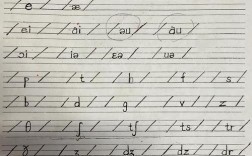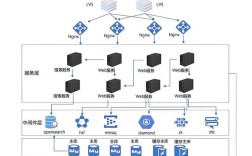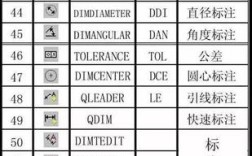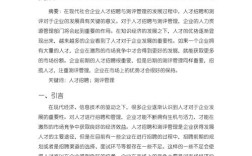在3ds Max中,拾取路径命令是一项非常实用的功能,主要用于动画制作,它允许用户将对象沿指定路径进行运动,从而创建出流畅、自然的动画效果,这一命令通常与“路径约束”修改器结合使用,通过拾取场景中的线条、样条线或其他可作为路径的对象,来精确控制对象的运动轨迹,无论是制作沿轨道行驶的车辆、沿路径飞行的鸟群,还是复杂的机械臂运动,拾取路径命令都能提供高效的解决方案。
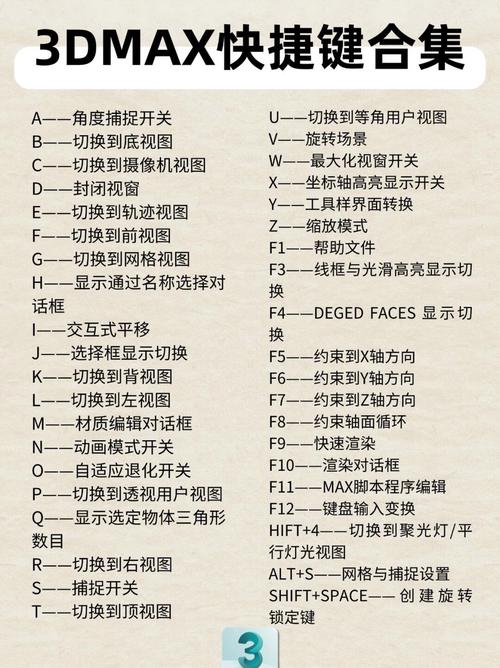
要使用拾取路径命令,首先需要创建一个路径对象,这个路径可以是任意形状的样条线,如直线、曲线、多边形或自定义的复杂路径,确保路径的起点和终点符合动画需求,因为对象的运动会从路径的起点开始,沿路径延伸至终点,选择需要应用动画的对象,例如一个简单的几何体或角色模型,进入“动画”菜单栏,找到“约束”选项,在下拉菜单中选择“路径约束”,对象会暂时固定在场景的原点,需要通过拾取路径命令来指定具体的运动路径。
在应用路径约束后,会在对象的修改器堆栈中显示“路径约束”修改器,展开修改器面板,找到“路径选项”组,其中有一个“添加路径”按钮,点击该按钮后,鼠标光标会变为拾取状态,此时只需在场景中点击之前创建的路径对象,即可将其添加到约束列表中,如果场景中有多个路径,可以通过“添加路径”依次拾取,对象会按照路径的权重混合运动,还可以通过“删除路径”按钮移除不需要的路径,或通过“权重”参数调整不同路径对运动的影响程度。
拾取路径命令的高级功能还包括调整路径的百分比参数,在“路径选项”中,“百分比”参数用于控制对象在路径上的位置,将百分比设置为0时,对象位于路径起点;设置为50时位于中点;设置为100时到达终点,通过关键帧动画技术,可以为“百分比”参数设置关键帧,实现对象沿路径的动态运动,制作一辆汽车从起点到终点的动画,只需在第0帧将百分比设为0,在第100帧设为100,并插入关键帧,3ds Max会自动计算中间的过渡动画。
除了基本的路径拾取,还可以通过调整“路径约束”的附加参数来优化动画效果。“跟随”选项可以使对象在沿路径运动时自动调整自身方向,始终朝向路径的切线方向,这对于模拟真实世界的运动非常重要。“倾斜”选项则允许对象在运动过程中产生倾斜效果,类似于摩托车转弯时的姿态,通过设置“倾斜量”和“平滑度”参数,可以精确控制倾斜的程度和过渡。“恒定速度”选项确保对象以匀速沿路径运动,而忽略路径的长度差异,这在需要精确控制动画时长时非常有用。
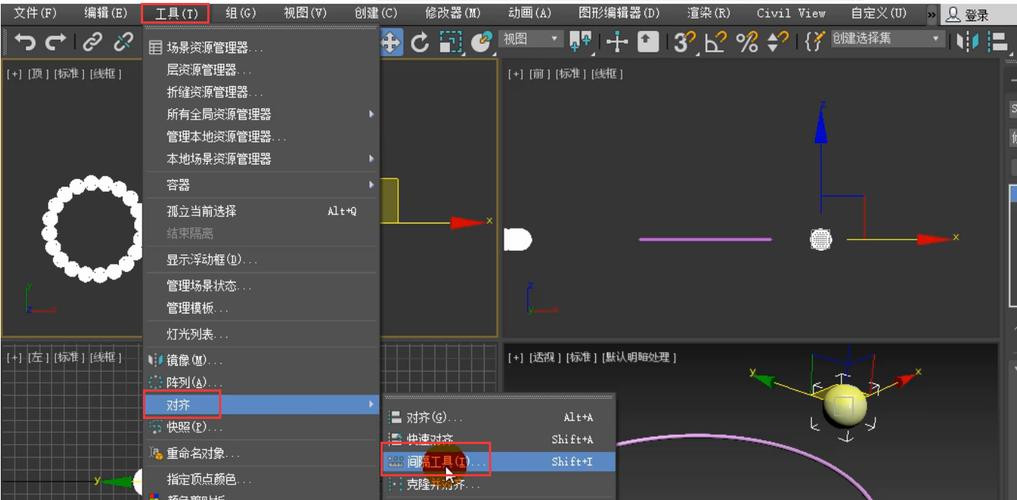
在实际操作中,路径的平滑度和精度也会影响动画效果,如果路径是由多个线段组成的样条线,可能会出现对象运动卡顿或方向突变的情况,可以通过编辑样条线来优化路径,例如使用“圆角”或“平滑”命令调整顶点类型,或增加路径的段数以提高平滑度,路径的层级结构也会影响拾取结果,确保路径对象是独立的可选中对象,避免因嵌套层级导致拾取失败。
对于复杂的动画场景,可能需要结合多个约束修改器来实现更丰富的效果,在应用路径约束的同时,可以添加“位置约束”或“旋转约束”来进一步控制对象的运动状态,需要注意的是,多个约束之间的优先级可能会相互影响,需要通过调整修改器堆栈中的顺序或设置权重参数来平衡效果。
以下表格总结了路径约束的主要参数及其功能:
| 参数名称 | 功能说明 | 应用场景 |
|---|---|---|
| 添加路径 | 拾取场景中的路径对象 | 指定对象的运动轨迹 |
| 删除路径 | 移除已添加的路径 | 调整或替换运动路径 |
| 权重 | 调整不同路径的影响程度 | 多路径混合运动 |
| 百分比 | 控制对象在路径上的位置 | 设置关键帧动画 |
| 跟随 | 使对象沿路径方向自动旋转 | 模拟真实运动方向 |
| 倾斜 | 控制对象运动时的倾斜角度 | 增强动画动感 |
| 恒定速度 | 保持对象匀速运动 | 精确控制动画时长 |
在使用拾取路径命令时,可能会遇到一些常见问题,对象拾取路径后没有反应,这通常是因为路径对象未被正确创建或选择,需要确保路径是可编辑的样条线且未被隐藏,如果对象运动方向相反,可以通过反转路径的顶点顺序或调整“百分比”参数的起始值来修正,路径的闭合性也会影响动画效果,如果需要对象循环运动,应确保路径是闭合的样条线,或在动画设置中启用“循环”选项。
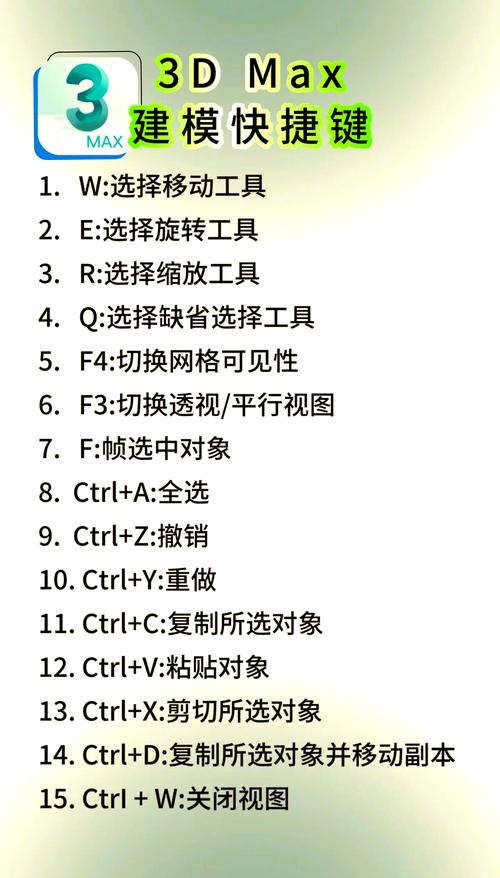
3ds Max中的拾取路径命令是动画制作中不可或缺的工具,通过灵活运用其参数和功能,可以高效创建出各种复杂的路径动画,无论是简单的线性运动还是复杂的曲线轨迹,拾取路径命令都能提供精确的控制,帮助用户实现创意设计,掌握这一命令的使用方法,不仅能提升动画制作的效率,还能为作品增添更多生动的细节和真实感。
相关问答FAQs:
问题1:为什么对象应用路径约束后无法沿路径运动?
解答: 可能的原因包括:1)路径对象未被正确创建或选择,确保路径是可编辑的样条线;2)路径约束的“百分比”参数未设置关键帧,需要手动添加关键帧来触发动画;3)路径对象被隐藏或锁定,检查图层设置;4)路径的顶点顺序错误,导致运动方向异常,可通过编辑样条线调整顶点顺序。
问题2:如何让对象沿路径运动时保持恒定速度?
解答: 在路径约束修改器中,勾选“恒定速度”选项即可,该选项会忽略路径的长度差异,使对象以匀速从起点运动至终点,还可以通过调整路径的“步数”参数或使用“路径变形”修改器来优化平滑度,确保动画过程中速度稳定,如果路径包含复杂的曲线,建议先使用“优化”命令简化路径,以减少计算负担。